நா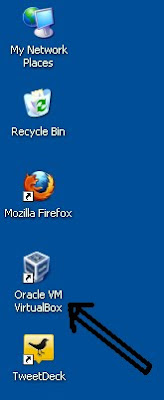 ன் எனது லேப்டாப் மற்றும் பென் டிரைவ் இல் வைரஸ் பிரச்சினை காரணமாக என்ன செய்வது என்று தெரியாமல் புலம்பி கொண்டிருந்தேன்.. அப்போது முன்பு ஒரு நாள் எனது அண்ணன் லேப்டாப் இல் விண்டோஸ் xp இல் ஓபன் சோர்ஸ் உபுண்டு இயங்கு தளத்தை நிறுவி இருந்தார். அது விண்டோஸ் xp இன் உள்ளேயே உபுண்டு இயங்கு தளம் நிறுவி இருந்தது நினைவிற்கு வந்தது. அதாவது விண்டோஸ் இயங்கு தளத்தில் டெஸ்க்டாப் இல் ஒரு ஐகான் மூலம் நிறுவி இருந்தார். அதாவது அந்த ஐகான் ஐ கிளிக் செய்தால் விண்டோஸ் இன் உள்ளேயே தனி விண்டோவாக ஓபன் ஆகும்.. அதை பற்றிதான் தங்களிடம் பகிர்ந்து கொள்ள விரும்பிகிறேன்.
ன் எனது லேப்டாப் மற்றும் பென் டிரைவ் இல் வைரஸ் பிரச்சினை காரணமாக என்ன செய்வது என்று தெரியாமல் புலம்பி கொண்டிருந்தேன்.. அப்போது முன்பு ஒரு நாள் எனது அண்ணன் லேப்டாப் இல் விண்டோஸ் xp இல் ஓபன் சோர்ஸ் உபுண்டு இயங்கு தளத்தை நிறுவி இருந்தார். அது விண்டோஸ் xp இன் உள்ளேயே உபுண்டு இயங்கு தளம் நிறுவி இருந்தது நினைவிற்கு வந்தது. அதாவது விண்டோஸ் இயங்கு தளத்தில் டெஸ்க்டாப் இல் ஒரு ஐகான் மூலம் நிறுவி இருந்தார். அதாவது அந்த ஐகான் ஐ கிளிக் செய்தால் விண்டோஸ் இன் உள்ளேயே தனி விண்டோவாக ஓபன் ஆகும்.. அதை பற்றிதான் தங்களிடம் பகிர்ந்து கொள்ள விரும்பிகிறேன்.
virtual box என்னும் ஒரே ஒரு சாப்ட்வேர் இல் பல்வேறு இயங்கு தளங்களை நிறுவலாம். அதாவது இந்த சாப்ட்வேர் உள்ளே பல இயங்கு தளத்தை நிறுவி கம்ப்யூட்டர் ஐ restart செய்யாமலே வேறு ஒரு இயங்கு தளத்திற்கு செல்லலாம். தற்போது நான் இதை பயன் படுத்தித்தான் எனது லேப்டாப் ஐ வைரஸ் இடம் இருந்து காத்து வருகிறேன். இதை தங்களிடம் பகிர்ந்து கொள்கிறேன். எப்படி இன்ஸ்டால் செய்வது என்று கீழே விளக்கி இருக்கின்றேன்.
virtual box சாப்ட்வேர் டவுன்லோட் லிங்க் கீழே தரப்பட்டுள்ளது..
இந்த virtual box என்னும் கருவியை டவுன்லோட் செய்து இன்ஸ்டால் செய்தால் உங்கள் டெஸ்க்டாப் முன்பு oracle VM virtual box என்று திரையில் வரும்.
இவ்வாறு திரையில் தோன்றும்.. இதை கிளிக் செய்தால் ஒரு விண்டா ஓபன் ஆகும்.
அவை
 இவ்வாறு திரையில் தோன்றும்.
இவ்வாறு திரையில் தோன்றும்.
இவற்றில் நீங்கள் எப்போதும் போலவே கம்ப்யூட்டர் ஐ restart செய்யாமலே இயங்கு தள cd யை இணைத்து இந்த விண்டா இல் இருக்கும் நியூ என்ற பட்டனை கிளிக் செய்து எந்த இயங்குதளம் என்று செலக்ட் செய்து எப்போதும் போலவே இன்ஸ்டால் செய்யுங்கள்..

இதன் மூலம் நீங்கள் எத்தனை இயங்குதளம் வேண்டுமானாலும் இன்ஸ்டால் செய்து செய்யலாம். இயங்குதளம் இன்ஸ்டால் செய்து முடித்ததும் அதற்குரிய விண்டோ வினை அணைத்து விட்டு திரையில் இருக்கும் oracle VM virtual box இருக்கும் ஐகான் ஐ கிளிக் செய்தால் கீழ்வருமாறு விண்டோ இருக்கும்.. நான் தற்போது உபுண்டு இயங்கு தளம் நிறுவி உள்ளதால் இவ்வாறு வரும். நீங்கள் பல்வேறு இயங்குதல் நிறுவி இருந்தால் மற்ற இயங்குதளம் பெயரும் அதில் தெரியும்..


இங்குள்ள விண்டோ இல் நீங்கள் விரும்பும் இயங்குதளத்தின் வசதியை செலக்ட் செய்து விட்டு ஸ்டார்ட் என்னும் பட்டனை அழுத்தவும்.. இவை அனைத்தும் உங்கள் விண்டோஸ் இயங்கு தளத்தின் உள்ளே நடக்கும். அதாவது சாதரணமாக நீங்கள் ஒரு சாப்ட்வேர் இன்ஸ்டால் செய்து ஓபன் செய்து ஓபன் செய்து இயக்கி விட்டு பிறகு எப்போதும் போல குளோஸ் பட்டனை அழுத்தி வேலையை செய்கிறீர்களோ அதே போல்தான் நீங்கள் நிறுவி இருக்கும் அனைத்து இயங்குதளமும் இயங்கும். மன்னிக்கவும் இவை இவற்றிக்கான படங்களை என்னால் செலக்ட் செய்ய முடிய வில்லை.
நீங்கள் உங்கள் கணினியை அணைத்து பின்பு ஆன் செய்து வேறு ஒரு இயங்குதளத்திற்கு மாறுவதற்கு பதிலாக இந்த வழி மிக மிக அருமையாக இருக்கும்.. நீங்கள் உங்களுடைய இயங்குதளத்தில் இருந்தே மேலே காணும் விண்டோ வில் நீங்கள் விரும்பும் இயங்குதளம் இயங்க ஆரம்பிக்கும். நீங்கள் விரும்பும்போது அடுத்த நொடியே விண்டோஸ் இயங்கு தளத்திருக்கு வர முடியும். அது எவ்வாறு என்றால் நீங்கள் உங்கள் கணினியின் right ctrl key பட்டனை அடுத்த நொடியே உங்கள் இயங்குதளத்திற்கு வர முடியும். இவ்வாறு எப்போது வேண்டுமானாலும் நீங்கள் விரும்பும் இயங்குதளத்திற்கு நொடி பொழுதில் வரலாம். இது உங்களுக்கு உபயோகமாக இருக்கும் என நம்புகிறேன்.
டவுன்லோட் லிங்க் x86/amd64 தரவிறக்கி கொள்ளுங்கள்.
thanksusharayyausharu.blogspot.com





0 கருத்துரைகள்